
时间:2021-01-22 17:01:55 来源:www.win10xitong.com 作者:win10
有网友说他的电脑总是爱出一些怪问题,这不就出现了win10系统进行磁盘分区,并且绝大部分的网友都不知道该怎么处理win10系统进行磁盘分区的问题。那我们该如何是好呢?可以尝试以下小编的办法:1、首先打开磁盘管理,右键此电脑——点击管理——打开磁盘管理。2、打开磁盘管理后找到你要分区的硬盘,如果你要减小哪个盘的分区大小就右键那个盘点击压缩卷,压缩多少空间就是划分出多少可用于分配的空间来就轻松加愉快的把这个问题处理好了。没看懂的话就再认真的看下下面的win10系统进行磁盘分区的具体操作技巧。
推荐系统下载:系统之家Win10专业版
win10系统磁盘分区方法
1.首先打开磁盘管理,右键点击这台电脑——,点击管理——打开磁盘管理。
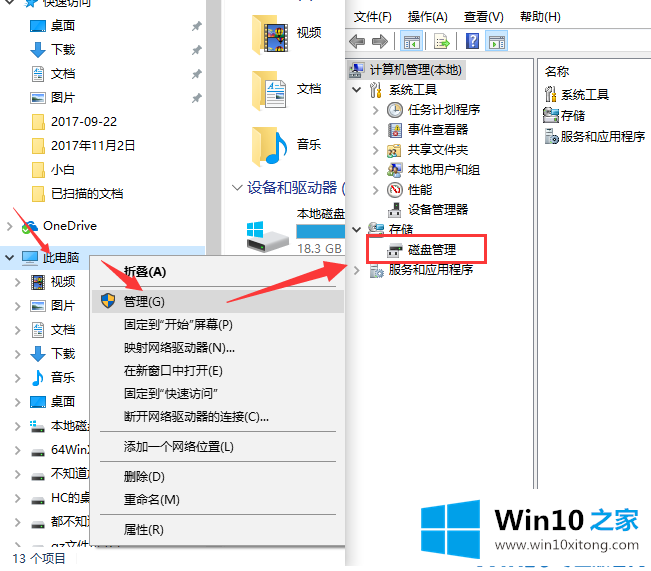
2.打开磁盘管理后,找到要分区的硬盘。如果要减小任何磁盘的分区大小,请右键单击该磁盘,然后单击“压缩卷”。压缩多少空间就是能分配多少空间。
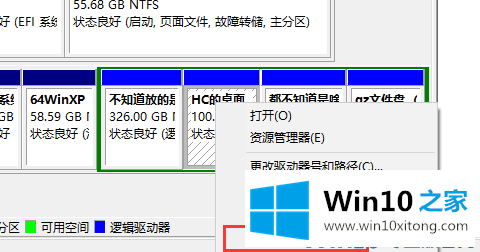
3.右键单击可用空间上的新建简单卷,在此添加分区。新建简单卷向导可以一直点击下一步。如果要调整分区大小,可以在创建分区时选择大小。
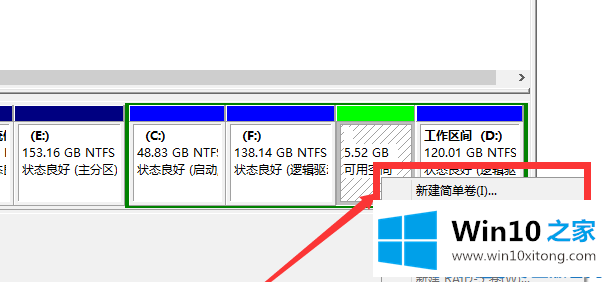
以上是边肖带给朋友的win10系统磁盘分区方法。
解决win10系统进行磁盘分区的问题就是这么简单,参照以上的内容就可以了,大家都学会了上面的方法吗?我们欢迎各位继续关注本站,后面还会有更多相关windows知识分享给大家。